win11睡眠唤醒密码如何设置 win11睡眠唤醒输入密码的设置方法
更新时间:2023-04-05 14:19:00作者:qiaoyun
在win11系统中,电脑如果开机状态下一段时间不碰就会自动进入睡眠状态了,通常只需要鼠标就可以直接唤醒,但是很多人觉得这样不安全,就想设置唤醒密码,那么win11睡眠唤醒密码如何设置呢?为了帮助到大家,接下来给大家介绍一下win11睡眠唤醒输入密码的设置方法。
具体方法如下:
1、点击任务栏“Windows徽标”打开开始菜单。
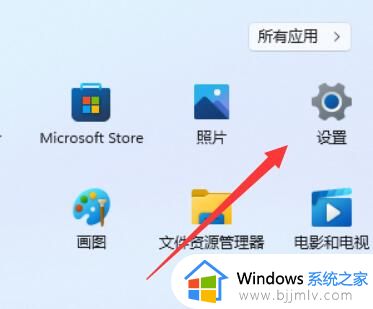
2、打开其中的“s”选项,点击左边的“账户”进入。
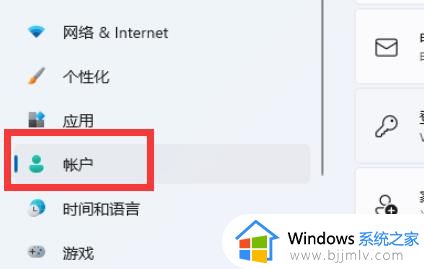
3、再找到下方其他设置的“你希望Windows在你离开电脑多久后要求你重新登录”选项。
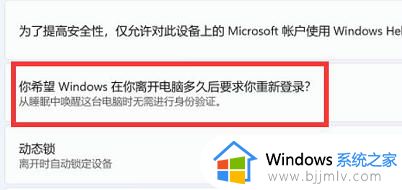
4、将右边的选项改为需要睡眠的时间和密码。
上述给大家介绍的就是win11睡眠唤醒密码的详细设置方法,大家可以学习上面的方法步骤来进行设置,希望对大家有帮助。
win11睡眠唤醒密码如何设置 win11睡眠唤醒输入密码的设置方法相关教程
- win11怎么设置休眠密码锁屏 win11设置睡眠唤醒输入密码方法
- win11唤醒时需要密码怎么设置_win11睡眠唤醒输入密码设置方法
- win11怎么设置休眠后要输入密码 win11设置睡眠唤醒输入密码步骤
- win11睡眠唤醒不了怎么办 win11睡眠后唤醒不了解决方法
- win11唤醒时需要密码怎么设置 win11设置唤醒时需要密码方法
- windows11睡眠唤醒没反应怎么办 windows11睡眠后无法唤醒屏幕处理方法
- win11电脑睡眠后无法唤醒屏幕怎么办 win11进入睡眠状态不能唤醒处理方法
- win11睡眠后无法唤醒屏幕怎么办 win11系统睡眠后无法唤醒如何处理
- 笔记本win11睡眠后无法唤醒黑屏怎么办 win11笔记本睡眠后无法唤醒修复方法
- windows11睡眠唤醒方法 windows11休眠模式怎么唤醒
- win11恢复出厂设置的教程 怎么把电脑恢复出厂设置win11
- win11控制面板打开方法 win11控制面板在哪里打开
- win11开机无法登录到你的账户怎么办 win11开机无法登录账号修复方案
- win11开机怎么跳过联网设置 如何跳过win11开机联网步骤
- 怎么把win11右键改成win10 win11右键菜单改回win10的步骤
- 怎么把win11任务栏变透明 win11系统底部任务栏透明设置方法
热门推荐
win11系统教程推荐
- 1 怎么把win11任务栏变透明 win11系统底部任务栏透明设置方法
- 2 win11开机时间不准怎么办 win11开机时间总是不对如何解决
- 3 windows 11如何关机 win11关机教程
- 4 win11更换字体样式设置方法 win11怎么更改字体样式
- 5 win11服务器管理器怎么打开 win11如何打开服务器管理器
- 6 0x00000040共享打印机win11怎么办 win11共享打印机错误0x00000040如何处理
- 7 win11桌面假死鼠标能动怎么办 win11桌面假死无响应鼠标能动怎么解决
- 8 win11录屏按钮是灰色的怎么办 win11录屏功能开始录制灰色解决方法
- 9 华硕电脑怎么分盘win11 win11华硕电脑分盘教程
- 10 win11开机任务栏卡死怎么办 win11开机任务栏卡住处理方法
win11系统推荐
- 1 番茄花园ghost win11 64位标准专业版下载v2024.07
- 2 深度技术ghost win11 64位中文免激活版下载v2024.06
- 3 深度技术ghost win11 64位稳定专业版下载v2024.06
- 4 番茄花园ghost win11 64位正式免激活版下载v2024.05
- 5 技术员联盟ghost win11 64位中文正式版下载v2024.05
- 6 系统之家ghost win11 64位最新家庭版下载v2024.04
- 7 ghost windows11 64位专业版原版下载v2024.04
- 8 惠普笔记本电脑ghost win11 64位专业永久激活版下载v2024.04
- 9 技术员联盟ghost win11 64位官方纯净版下载v2024.03
- 10 萝卜家园ghost win11 64位官方正式版下载v2024.03